7 најбољих начина да поправите пошту која не прима е-пошту на Мац-у
Мисцелланеа / / August 17, 2022
Подразумевана апликација Маил која не прима е-пошту на Мац-у поништава сврху њеног коришћења. Можда ћете морати стално да посећујете Гмаил или Оутлоок на вебу да бисте проверавали нове е-поруке. Незгодан је метод за проверу нових е-порука на Мац-у. Пре него што одбаците апликацију Маил за Оутлоок или Спарк на Мац-у, користите трикове у наставку да поправите да Маил не прима е-пошту на Мац-у.
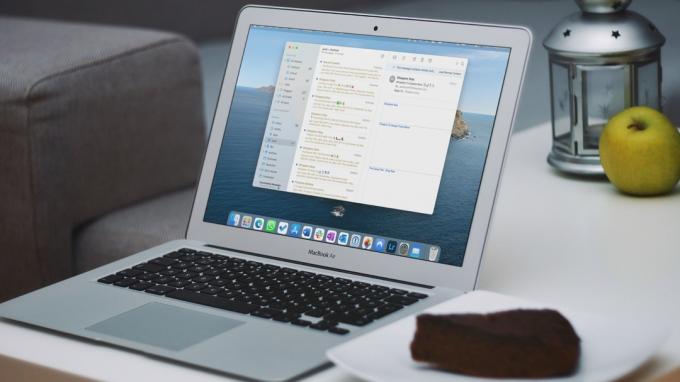
Увек можете да пређете са поште на неку од апликација за е-пошту независних произвођача на Мац-у. Али Маил функционише беспрекорно међу свим Аппле уређајима и очекује се да ће добити значајно побољшање функција са ажурирањем мацОС Вентура. Уместо да се нагодите са алтернативом поште испод просека, користите трикове у наставку да бисте почели да примате е-поруке у реалном времену на Мац-у.
1. Поново додајте свој налог е-поште
Можда нећете примати нове е-поруке у апликацији Маил ако постоји грешка у аутентификацији са вашом адресом е-поште. Било да сте можда променили лозинку или је само ваша интернетска веза погрешна. Мораћете да уклоните свој постојећи налог и додате га у апликацију Маил на вашем Мац рачунару. Ево како.
Корак 1: Изаберите малу Аппле икону у горњем левом углу.

Корак 2: Отворите Систем Преференцес.

Корак 3: Изаберите Интернет налози.

4. корак: Кликните на налог е-поште са којег не примате е-пошту.
5. корак: Изаберите икону „-“ на дну.

Корак 6: Изаберите икону + и свог провајдера е-поште.

7. корак: Пријавите се са детаљима налога и отворите апликацију Маил.
Апликација Маил ће нормално преузимати и слати е-пошту. Међутим, помогло би ако то пратите дан или два.
2. Проверите правила поште
Неке маркетиншке компаније могу послати нежељену пошту у ваше пријемно сандуче са превише е-порука. Стога је природно креирати правила е-поште да бисте избегли било какве промотивне поруке е-поште. Нажалост, можда ћете пропустити и релевантне е-поруке у процесу. Да бисте то поправили, мораћете поново да посетите одељак Правила и уклоните непотребна.
Корак 1: Отворите апликацију Маил на Мац-у. Изаберите опцију Маил у горњем левом углу и изаберите Преференцес.

Корак 3: Кликните на картицу Правила. Изаберите правило и кликните на дугме Уреди или Уклони да бисте унели промене.
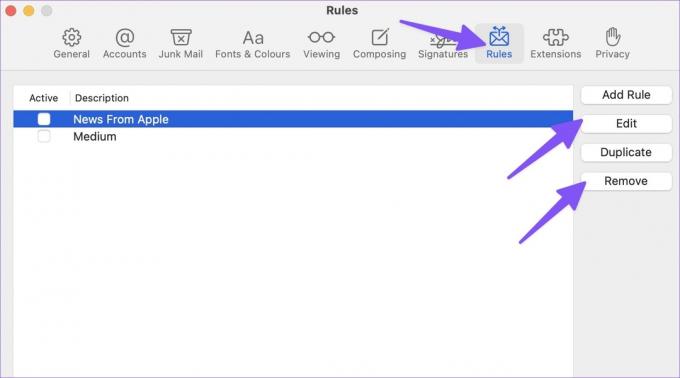
3. Означите кутију за смеће
Понекад алгоритми за Гмаил, иЦлоуд или Оутлоок могу бити агресивни и слати е-пошту директно у кутију за смеће. Требало би редовно да проверавате поље Нежељено у апликацији Маил.
Корак 1: Покрените апликацију Маил на Мац-у.
Корак 2: Проширите жељеног добављача е-поште са леве бочне траке.
Корак 3: Изаберите Јунк и проверите све своје пропуштене е-поруке.
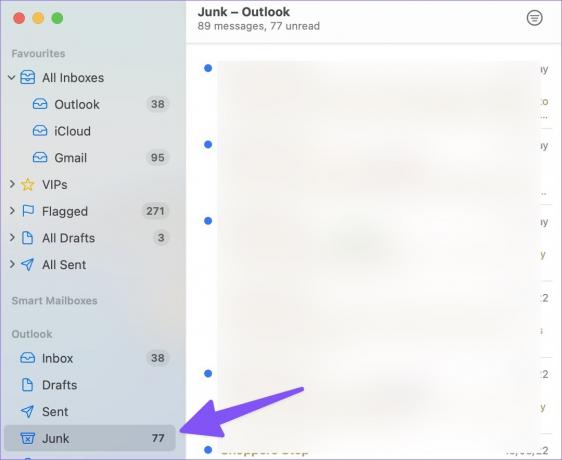
4. Проверите статус сервера
Ако Гмаил или Оутлоок сервери имају тежак дан, суочићете се са проблемима при примању е-поште на Мац-у. Можете да посетите Довндетецтор и потражите Гмаил/Оутлоок у траци за претрагу на врху. Када се и други суоче са истим, приметићете графиконе високог испада Довндетецтор и коментари који потврђују исто.
Мораћете да сачекате да Гоогле или Мицрософт поправе проблеме са е-поштом са свог краја. Када се Гмаил или Оутлоок услуге наставе, обично ћете добијати обавештења за е-пошту.
5. Проверите складиште на Гоогле или Мицрософт налогу
Мицрософт нуди 15 ГБ бесплатног простора за складиштење е-поште са свим Оутлоок налозима. Лични Гоогле налози такође добијају 15 ГБ Гмаил-а складиштење које дели Гоогле диск и Гоогле фотографије. Ако вам понестане простора за складиштење на овим услугама, треба да размислите о надоградњи на један од Гоогле Оне или Мицрософт 365 плаћених планова.
Можете посетити Гоогле диск на вебу и проверите преостали простор за складиштење у доњем левом углу.

Корисници Оутлоок-а треба да прате доле наведене кораке.
Корак 1: Отворите Оутлоок у веб прегледачу и пријавите се са детаљима свог Мицрософт налога
Посетите Мицрософт Оутлоок
Корак 2: Изаберите зупчаник за подешавања у горњем десном углу и изаберите опцију „Прикажи сва Оутлоок подешавања“.

Корак 3: Изаберите Премиум са леве бочне траке. Проверите доступно Оутлоок складиште за свој налог.

Можете да проверите пријемно сандуче, оквир за архиву, послате ставке, кутију за нежељену пошту и избрисане ставке из истог менија. Ако вам понестане Оутлоок складишта, притисните дугме Испразни поред пријемног сандучета е-поште да бисте избрисали поруке.
6. Онемогући фокус
Фоцус је Аппле-ова верзија ДНД-а (Не узнемиравај) на Мац-у. Када радите са Фоцусом на Мац-у, функција суспендује сва обавештења апликација и позиве на Мац-у. Имате две опције – можете или онемогућити Фоцус или додати Маил као изузетак.
Корак 1: Изаберите Мац Цонтрол Центер у горњем десном углу.
Корак 2: Онемогућите Фоцус плочицу из менија.

Такође можете додати Маил као изузетак у Фоцус на Мац-у.
Корак 1: Отворите Систем Преференцес на Мац-у (погледајте кораке изнад).
Корак 2: Изаберите Обавештења и фокус.
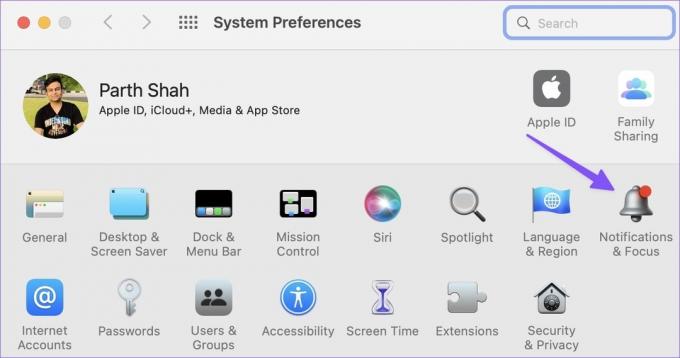
Корак 3: Изаберите картицу Фокус. Изаберите Апликације и притисните икону +.

4. корак: Потражите пошту и додајте је као изузетак у Фоцус.
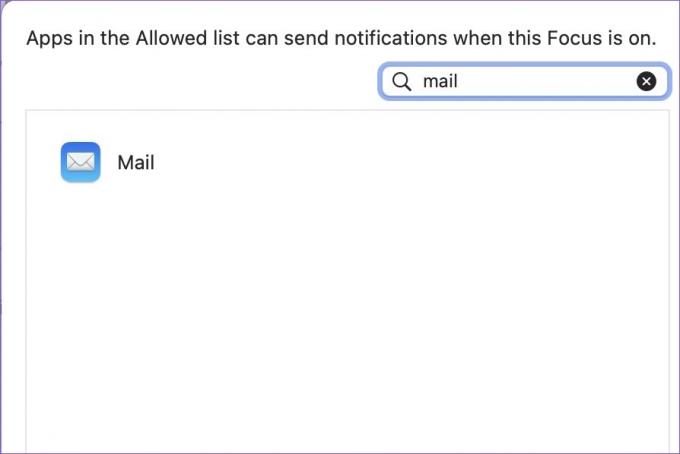
7. Ажурирајте мацОС
Аппле не објављује ажурирања поште из Апп Сторе-а. Компанија је повезала све системске апликације са мацОС-ом. Морате ажурирати мацОС на најновију верзију да бисте уживали у свим новим функцијама поште и исправкама грешака.
Корак 1: Покрените мени Систем Преференцес на Мац-у (погледајте кораке изнад).
Корак 2: Отворите Ажурирање софтвера и инсталирајте ажурирање на чекању.

Добијајте обавештења путем поште у реалном времену
Пошта која не прима е-пошту на Мац-у може довести до грешака и забуне. Пре него што пропустите било коју важну е-пошту у будућности, користите трикове изнад да бисте решили проблем у кратком року.
Последњи пут ажурирано 17. августа 2022
Горњи чланак може садржати партнерске везе које помажу у подршци Гуидинг Тецх. Међутим, то не утиче на наш уреднички интегритет. Садржај остаје непристрасан и аутентичан.
ДА ЛИ СТЕ ЗНАЛИ
Гмаил-ово дугме Поништи слање вам омогућава да се сетите својих мејлова. Међутим, то вам даје само прозор од десет секунди да то урадите.

Написао
Парт је раније радио у ЕОТО.тецх покривајући вести о технологији. Тренутно ради као слободњак у Гуидинг Тецх-у и пише о поређењу апликација, упутствима, софтверским саветима и триковима и зарања дубоко у иОС, Андроид, мацОС и Виндовс платформе.



